Chat dal vivo
![]() EasyWebshop offre una funzione di chat dal vivo che consente di comunicare in tempo reale con i tuoi visitatori. Quando pongono una domanda attraverso il tuo sito web, si apre una finestra di chat nel back-end. Puoi quindi comunicare dal vivo con il tuo visitatore.
EasyWebshop offre una funzione di chat dal vivo che consente di comunicare in tempo reale con i tuoi visitatori. Quando pongono una domanda attraverso il tuo sito web, si apre una finestra di chat nel back-end. Puoi quindi comunicare dal vivo con il tuo visitatore.
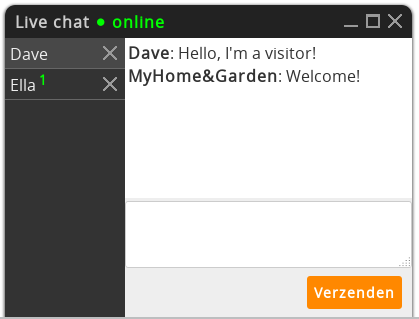
Come attivare?
- Vai su Impostazioni > Altre opzioni > Chat
- Clicca su Attiva
Se Chat non è visualizzato nel menu, prima regola il livello di esperienza utente su Avanzato, in Impostazioni > Altre opzioni > Livello di esperienza utente.
Hai bisogno di un nome di dominio affinché la funzione di chat funzioni.
I tuoi visitatori possono avviare una conversazione in chat utilizzando il widget di chat in basso a destra sul tuo sito web. Quando ricevi un nuovo messaggio mentre la finestra del browser non è a fuoco, sentirai un suono di notifica e il titolo della pagina web lampeggerà.
Se non rispondi entro 90 secondi, il tuo visitatore riceverà un messaggio per porre la domanda nella pagina di contatto.
Se ricevi messaggi da più visitatori contemporaneamente, verranno creati dei tab nella finestra di chat che ti consentono di passare tra le conversazioni.
Come disattivare?
Puoi disattivare la chat dal vivo:
- Disconnettendoti
- Cliccando sull'icona di chiusura in alto a destra della finestra di chat
- Disattivando il modulo
Non dimenticare di disconnetterti o di disattivare la chat se smetti di rispondere ai messaggi. I tuoi visitatori non apprezzeranno se non ricevono una risposta in una chat dal vivo.
Servizi di chat esterni
La nostra chat dal vivo è una funzione di base che fornisce un modo user-friendly per aggiungere una chatbox al tuo sito web senza dover copiare e incollare codici HTML. La funzione di chat è anche molto leggera e si carica in modo efficiente.
Presso EasyWebshop hai la libertà di utilizzare qualsiasi servizio di chat tu voglia: i servizi di chat esterni che potrebbero essere più avanzati possono anche essere installati sul tuo sito web. Questo di solito comporta il copia e incolla di un codice HTML nel footer del sito web. Puoi trovare come inserire codici HTML nella nostra pagina wiki per l'inserimento di oggetti nel CMS.
Pagina seguente: Slideshow
- Introduzione
- Gestione dei prodotti
- Configurazione del negozio online
- Impostazioni dell'account e del negozio
- Metodi di pagamento e fornitori di servizi di pagamento
- Fatture e termini e condizioni
- Impostazione dei costi di spedizione
- Sconti e supplementi
- Registrazione e trasferimento di nomi di dominio
- Negozio multilingue
- Collegamento a piattaforme esterne
- Indirizzi web personalizzati
- Gestione di più negozi online (Multishop)
- Email automatiche ai clienti
- Progettare un bellissimo layout
- Gestione degli ordini
- Marketing
- Moduli
- Backup ed esportazione dei dati
- Email e web mail
- Account amministratore
- Foto di alta qualità
- Autenticazione a due fattori
- Etichette
- Meta tag - Verifica del sito web
- Chat dal vivo
- Slideshow
- Analisi dei visitatori - Google Analytics
- Filtri
- Punto vendita (POS)
- Campi modulo
- Prodotti digitali o virtuali
- Sistema di prenotazione Symcalia
- Libro degli ospiti
- Contattare l'helpdesk